Trong thời đại số hóa ngày nay, việc lưu trữ và chia sẻ tài liệu trực tuyến trở nên cần thiết hơn bao giờ hết. Google Drive là một công cụ không thể thiếu giúp bạn thực hiện điều đó một cách hiệu quả.
Bài viết này sẽ hướng dẫn bạn chi tiết cách cài đặt Google Drive trên máy tính, từ những bước đơn giản đến các thiết lập cần thiết, để bạn có thể bắt đầu tận dụng tối đa không gian lưu trữ đám mây của mình ngay lập tức. Hãy cùng bắt đầu để khám phá cách thức làm việc linh hoạt và tiện lợi hơn với Google Drive.
Hướng dẫn cách cài đặt Google Drive trên máy tính

Hướng dẫn thao tác nhanh
Để cài đặt Google Drive trên máy tính của bạn, bạn chỉ cần làm theo các bước đơn giản sau:
- Tải xuống Google Drive: Trước tiên, hãy bấm vào đường link này để tải Google Drive cho Windows, hoặc tải cho MacOS tại đây.
- Mở file cài đặt: Sau khi tải về, mở file Google Drive Setup mà bạn vừa tải xuống.
- Bắt đầu cài đặt: Chọn Install để bắt đầu quá trình cài đặt Google Drive trên máy của bạn.
- Đăng nhập tài khoản Google: Khi được yêu cầu, chọn Sign in with browser và sau đó chọn tài khoản Google mà bạn muốn liên kết với Google Drive.
- Hoàn tất đăng nhập: Chọn Sign in để đăng nhập. Sau khi nhận được thông báo Success từ Google, nhấn OK để hoàn tất quá trình cài đặt.
Bây giờ Google Drive đã sẵn sàng để bạn sử dụng trên máy tính, giúp bạn dễ dàng lưu trữ, truy cập và chia sẻ các tệp tin mọi lúc, mọi nơi.
Hướng dẫn các bước chi tiết
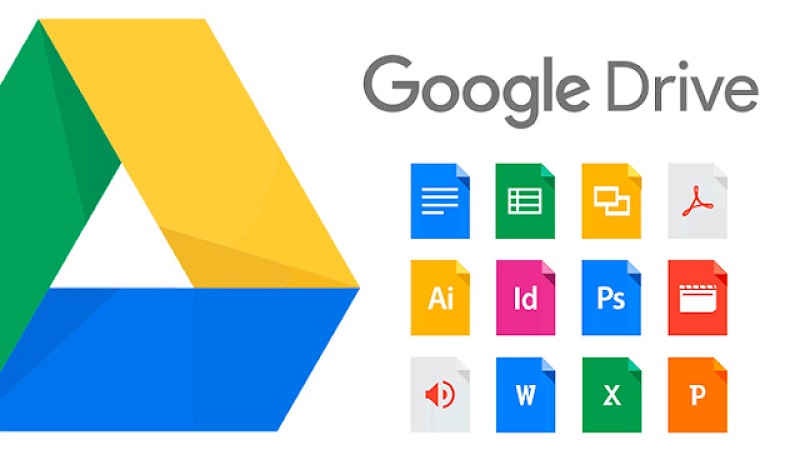
Để cài đặt Google Drive trên máy tính Windows, bạn chỉ cần làm theo các bước sau đây:
- Bước 1: Tải phần mềm Google Drive cho máy tính Windows tại đây.
- Bước 2: Mở file GoogleDriveSetup vừa tải về.
- Bước 3: Chọn Install để bắt đầu quá trình cài đặt Google Drive trên máy tính của bạn.
- Bước 4: Sau khi cài đặt hoàn tất, chọn Sign in with browser để tiếp tục.
- Bước 5: Chọn tài khoản Google mà bạn muốn liên kết với Google Drive để tải dữ liệu về.
- Bước 6: Tiếp theo, chọn Sign in để đăng nhập vào tài khoản của bạn.
- Bước 7: Sau khi Google thông báo Success và hiển thị thông báo, nhấn OK để hoàn tất quá trình cài đặt.
Với các bước trên, Google Drive sẽ được cài đặt thành công trên máy tính Windows của bạn, cho phép bạn dễ dàng lưu trữ, đồng bộ và chia sẻ tệp tin mọi lúc, mọi nơi.
Kết luận
Bạn đang tìm kiếm một giải pháp hiệu quả để lưu trữ và chia sẻ dữ liệu trực tuyến? Google Drive chính là công cụ lý tưởng cho bạn.
Trong bài viết này, chúng tôi sẽ hướng dẫn bạn chi tiết cách cài đặt Google Drive trên máy tính, giúp bạn dễ dàng tận dụng khả năng lưu trữ đám mây linh hoạt và tiện lợi. Hãy theo dõi để biết cách thiết lập nhanh chóng và bắt đầu quản lý các tài liệu của mình một cách hiệu quả ngay hôm nay.







